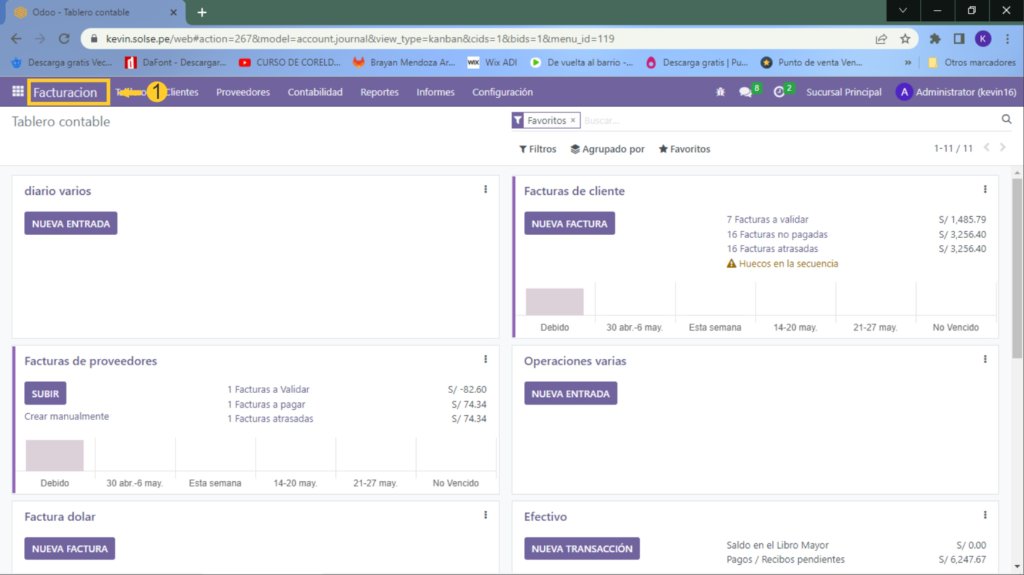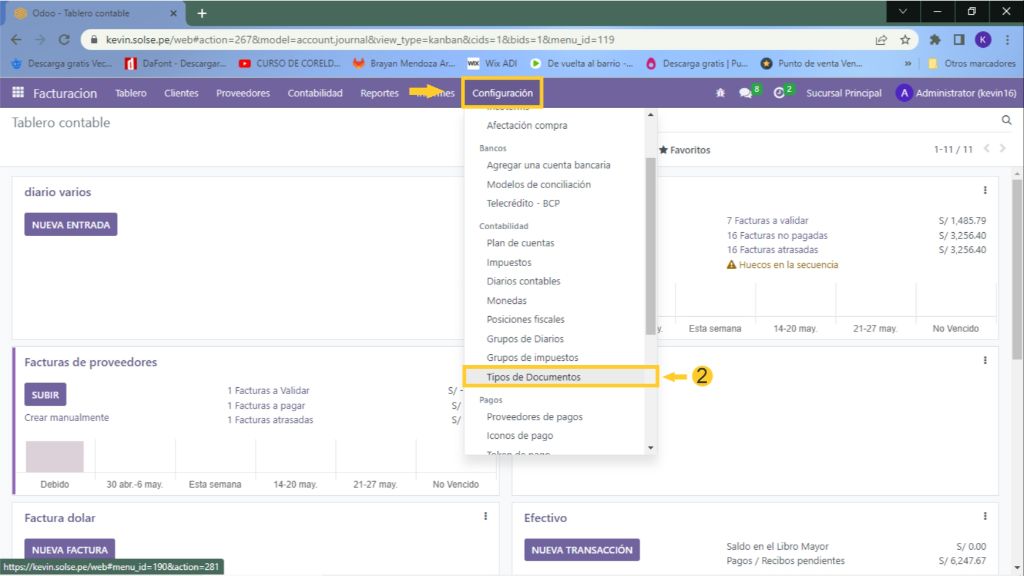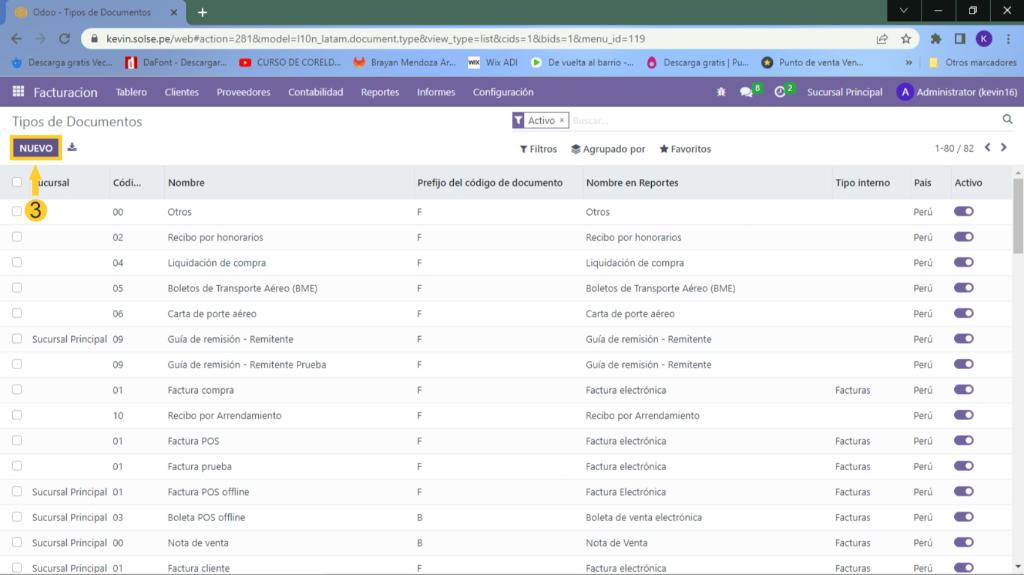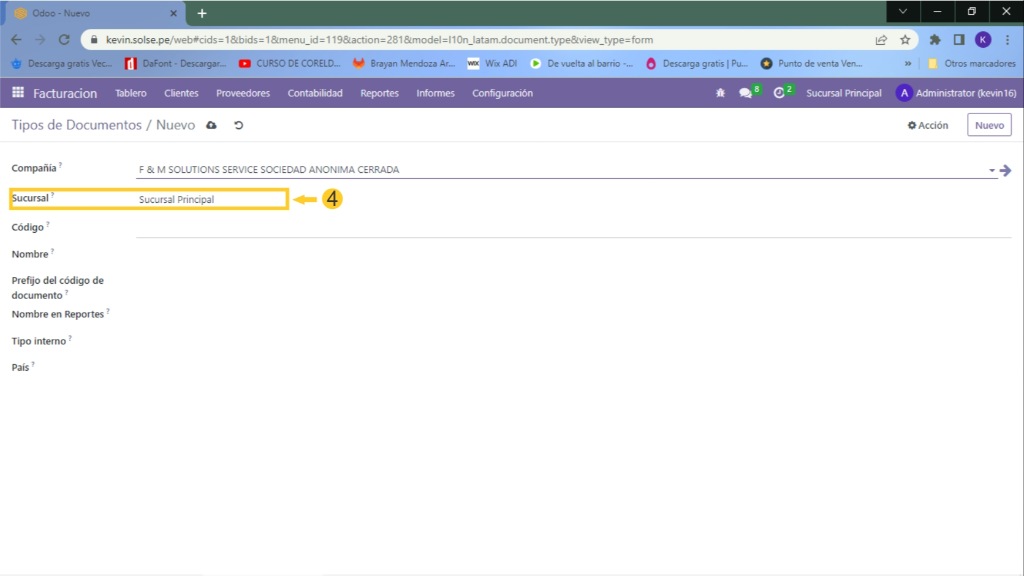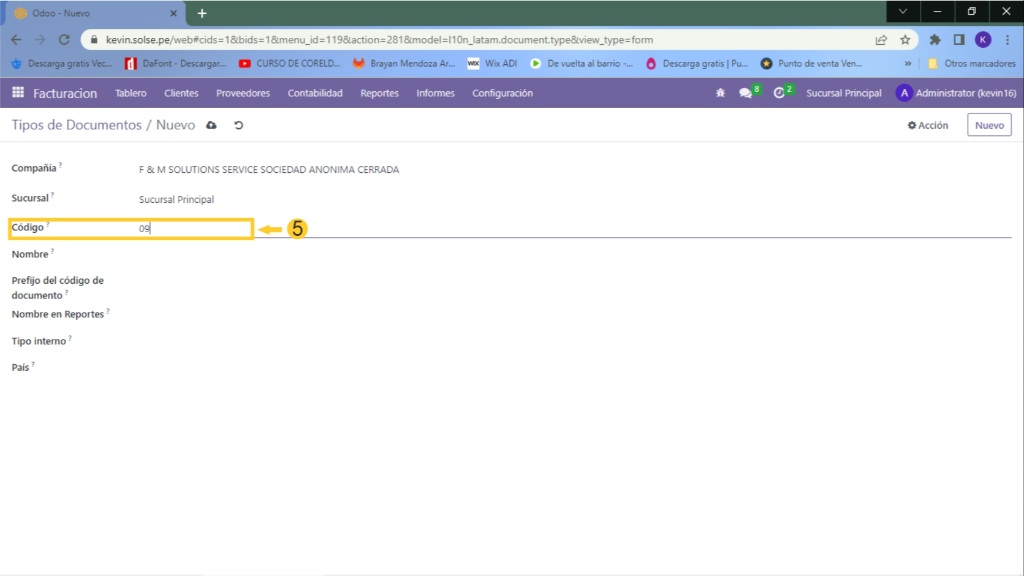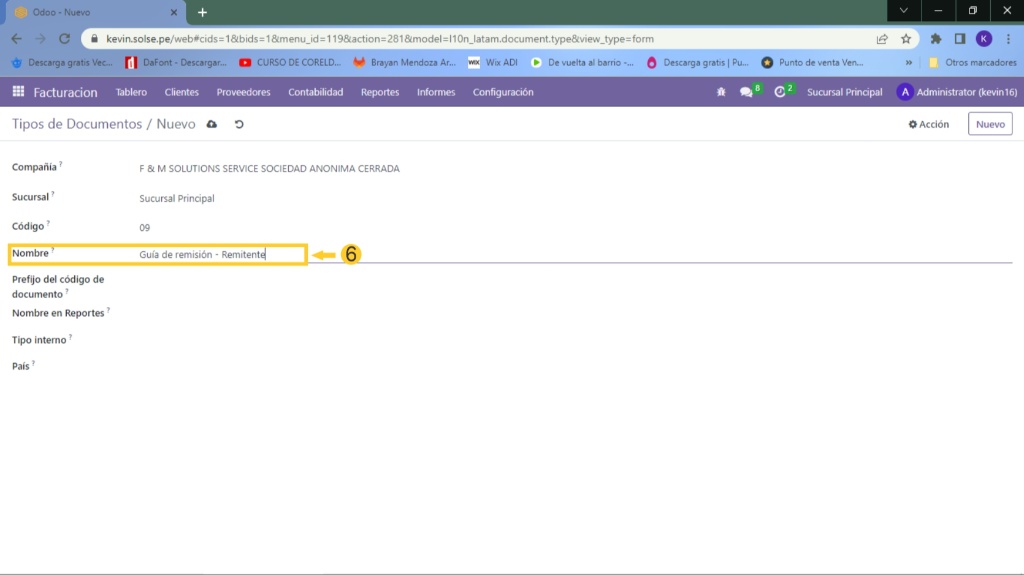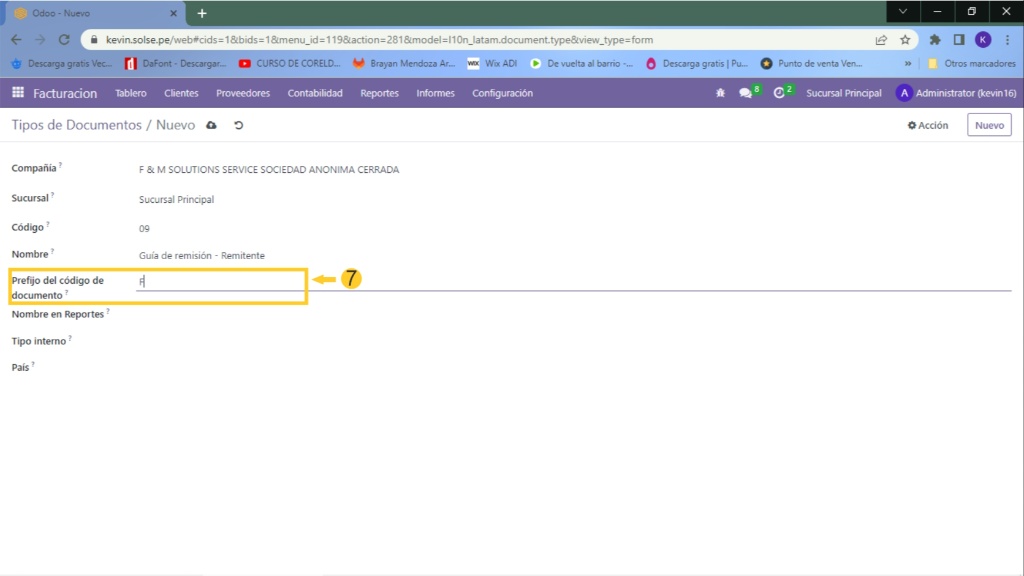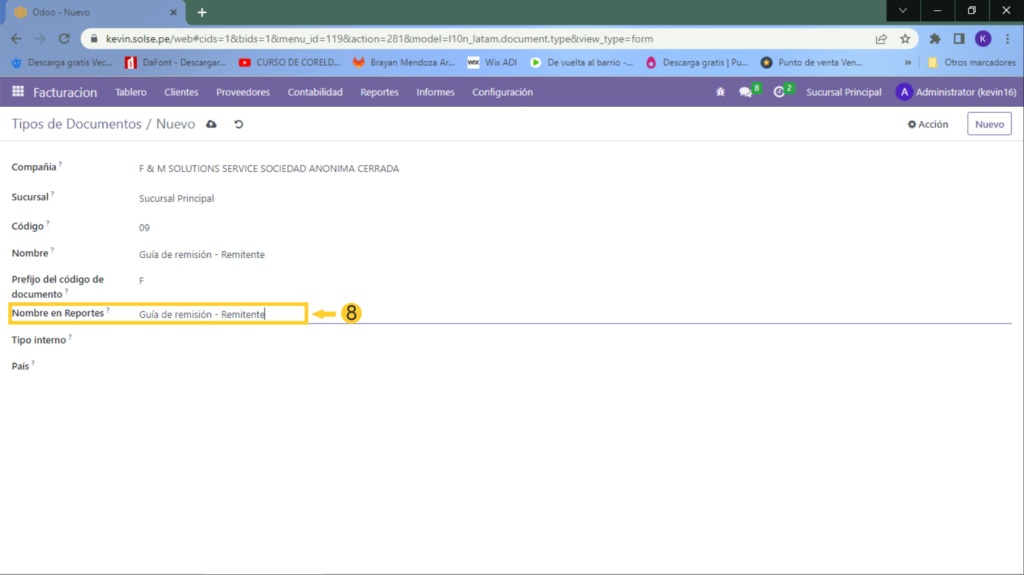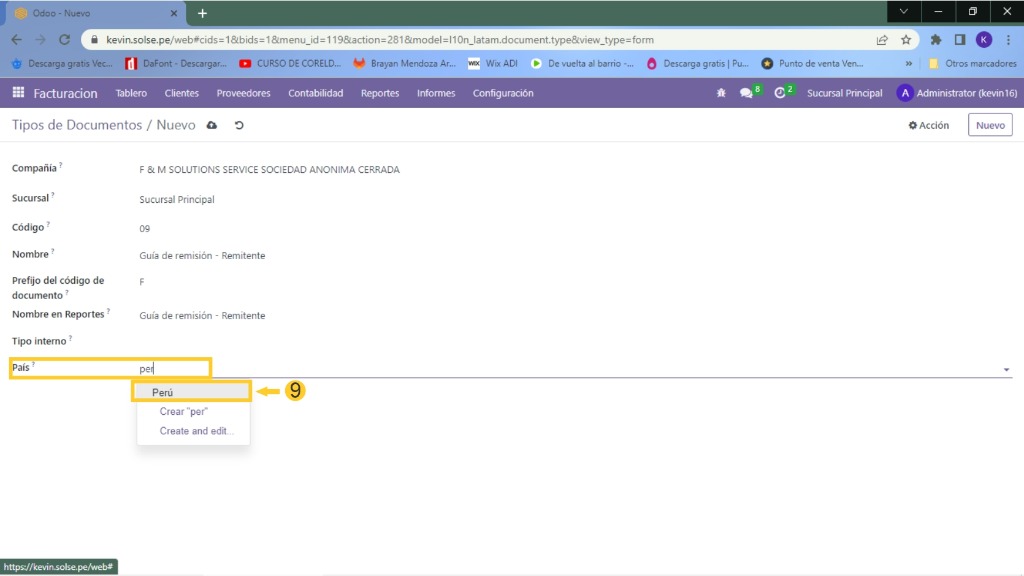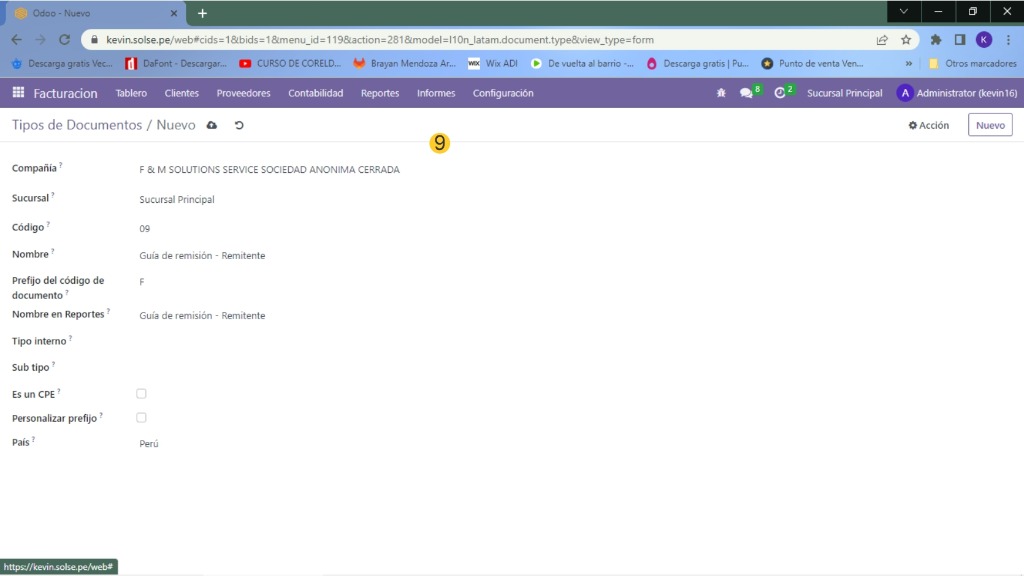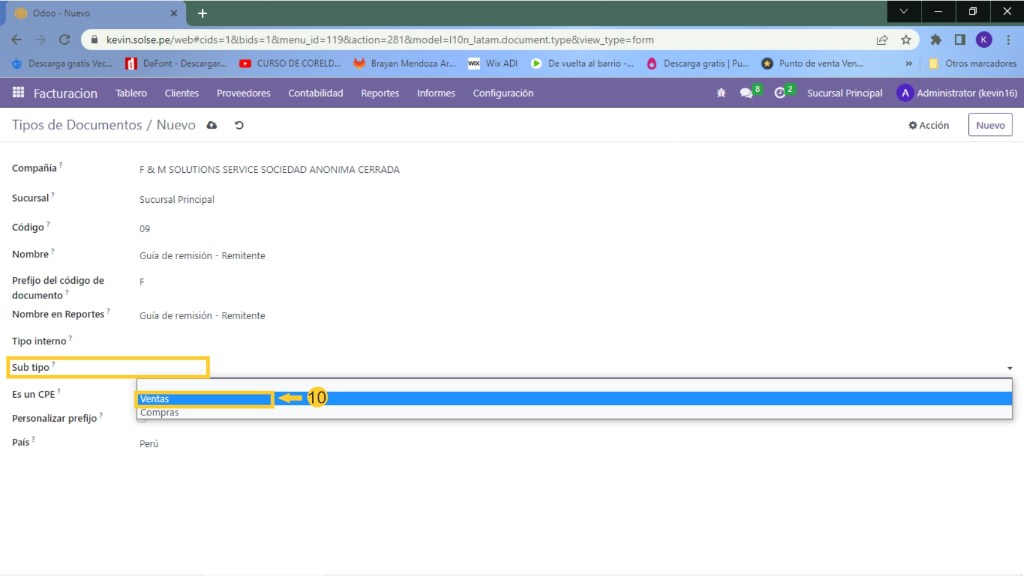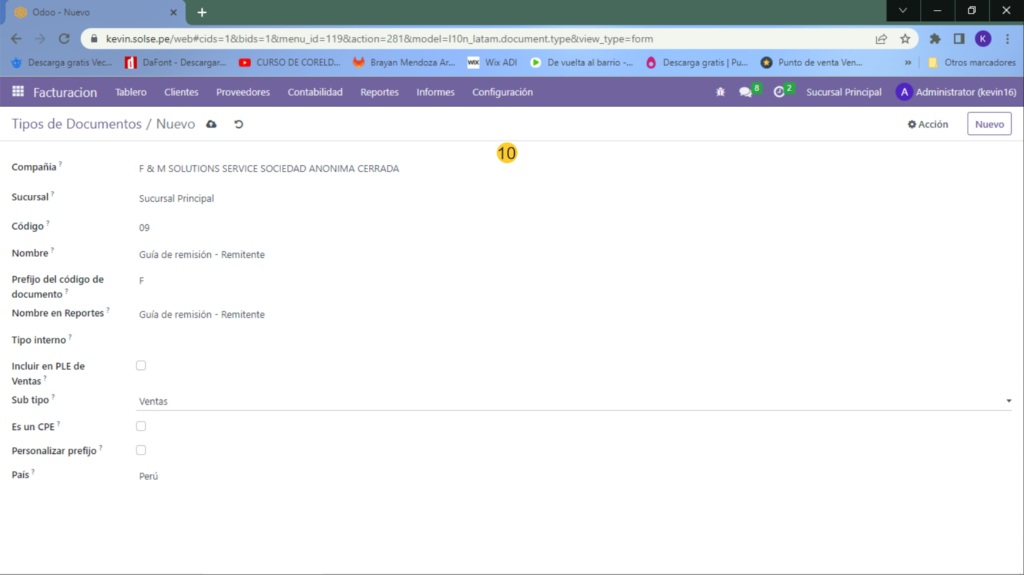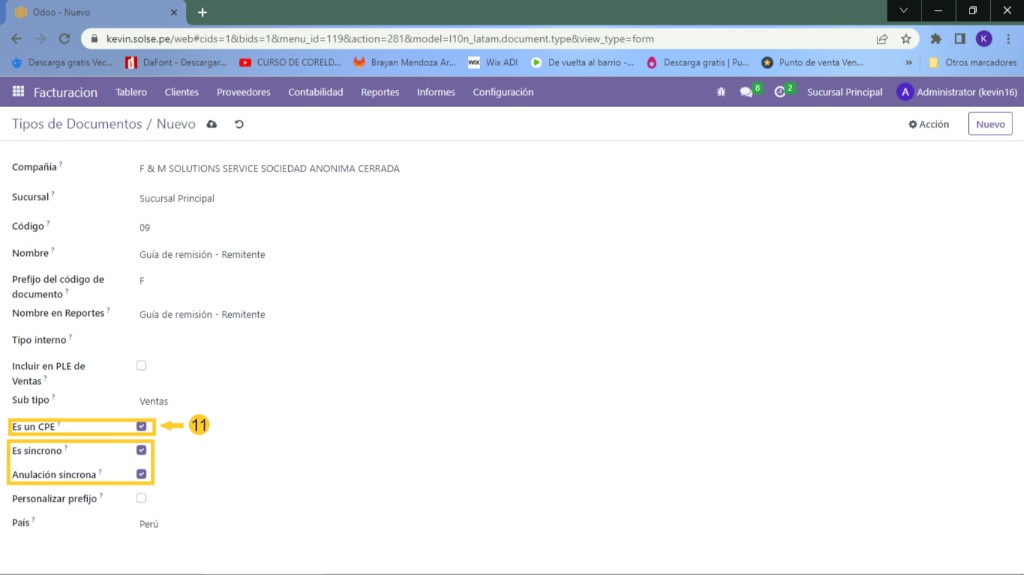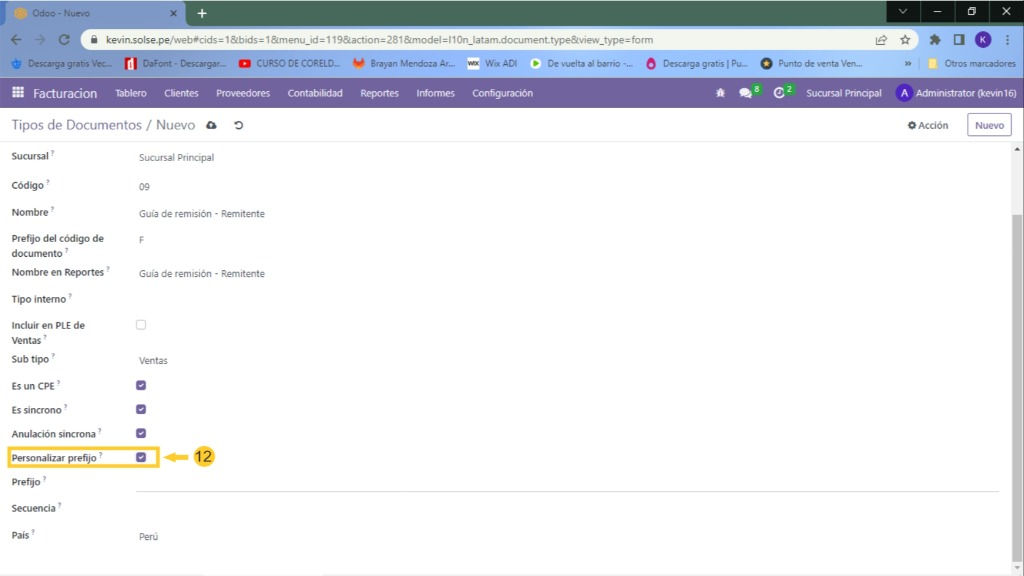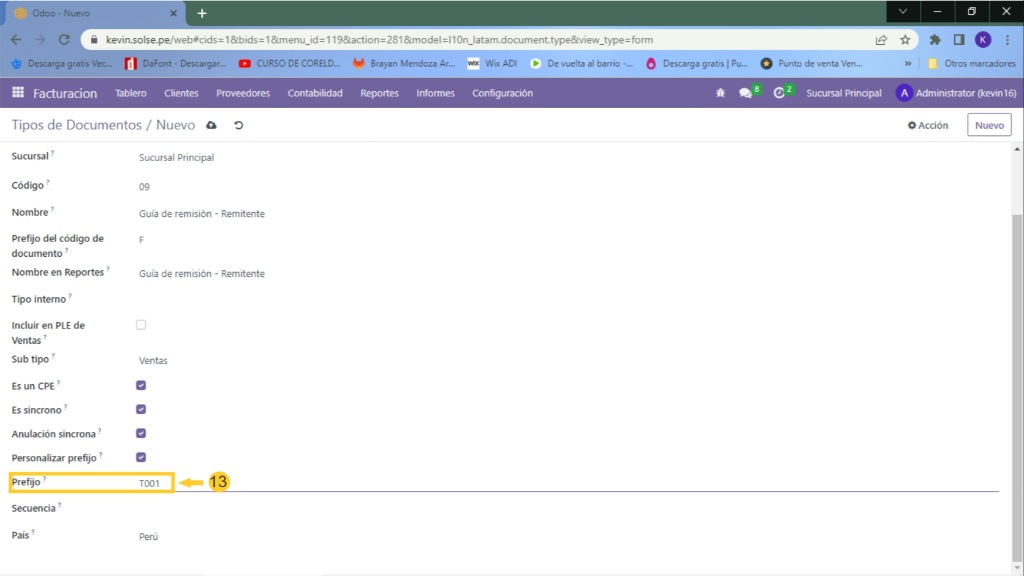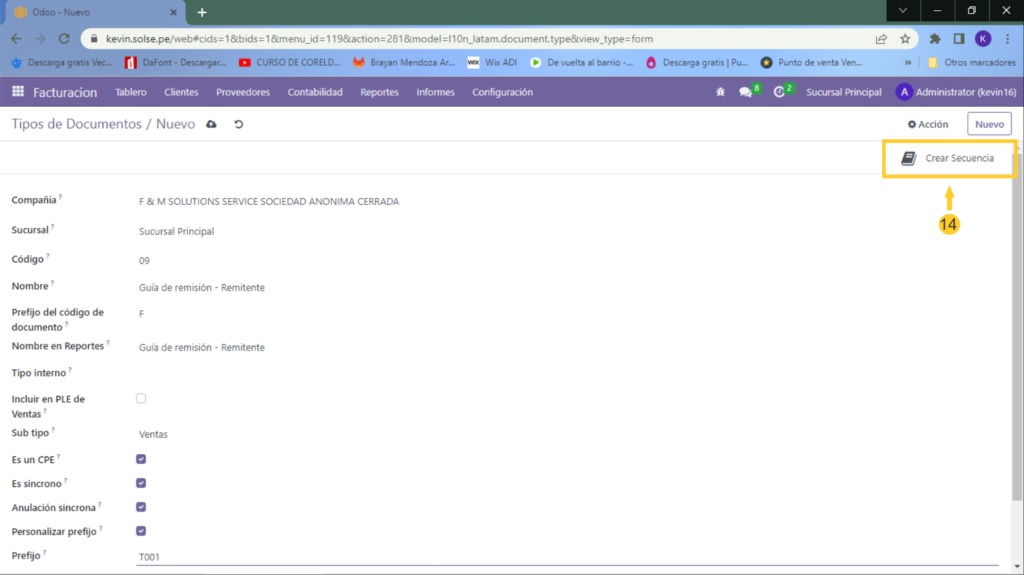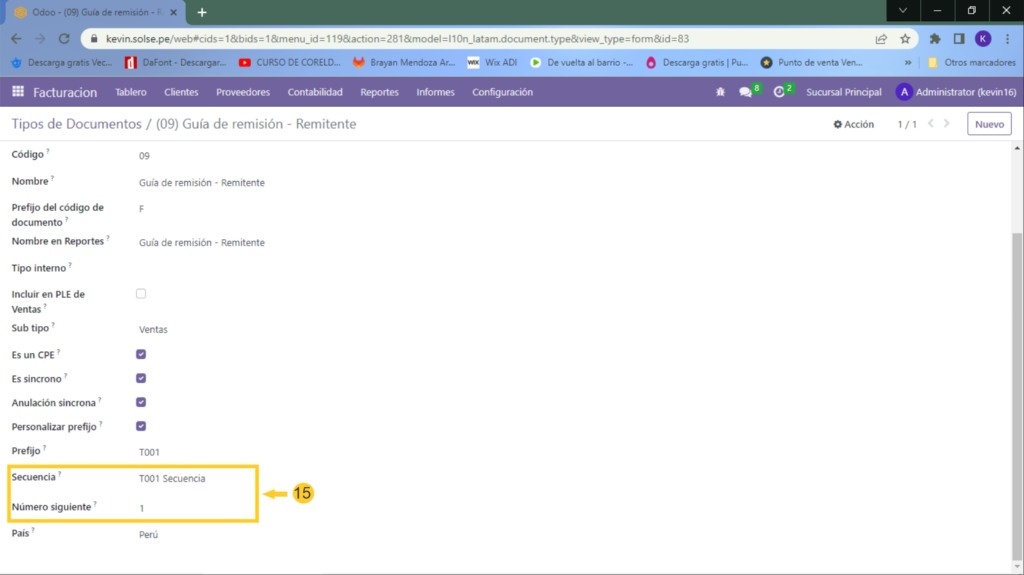En esta oportunidad les vamos a enseñar como poder crear un tipo de documento Guía de Remisión en el nuevo odoo 16 con campos adicionales que le hemos colocado para mejorar el sistema.
Si tienes alguna duda nos escribes al WhatsApp o dejas tu comentario la responderemos con mucho gusto.
Tenemos que seguir los siguientes pasos:
1) Nos dirigimos al módulo de facturación.
2) Luego nos dirigimos a "Configuración" y clic en "Tipo de Documentos".
3) Damos clic en "Nuevo".
4) Elegimos para que sucursal lo deseamos.
5) En el campo "código" colocamos "09".
6) Colocamos el nombre de la guía (el que ustedes elijan)
7) En el campo "Prefijo del código de documento" colocamos "F".
8) En el campo "Nombre en Reportes" colocamos "Guía de remisión - Remitente.
9) En el campo "País" escribimos "PER" y escogemos "Perú".
10) En el campo "Sub tipo" escogemos "Ventas".
11) En el campo "CPE" marcamos el check, una vez que lo marquemos los 2 campos mostrados también se marcarán.
"Es síncrono", Para enviar directo a SUNAT cuando se confirme la factura.
"Anulación síncrona", Para cuando se haga una anulación se sincronice automáticamente.
12) En el campo "Personalizar prefijo" marcamos check.
13) En el campo "Prefijo" colocamos "T001".
14) Luego damos clic en "Crear secuencia".
15) La secuencia se ha creado, en el campo "Número siguiente eso se puede editar y colocar el número que el cliente desea.
¡Gracias por visitar nuestro blog!
Apreciamos mucho su atención y esperamos que hayan disfrutado de su visita. Si les gustó nuestro contenido, les invitamos a dejar un comentario y compartirlo con sus amigos y familiares. ¡Gracias de nuevo por su apoyo!